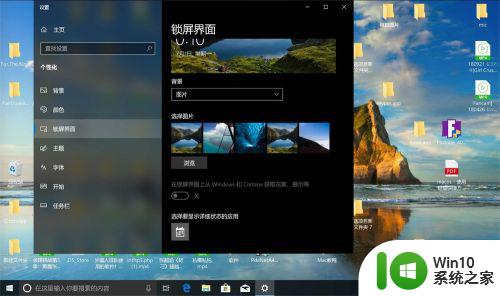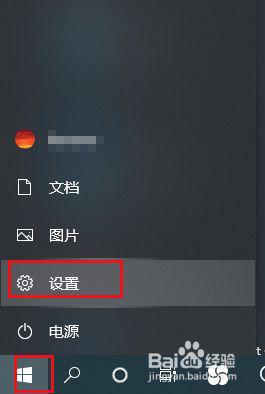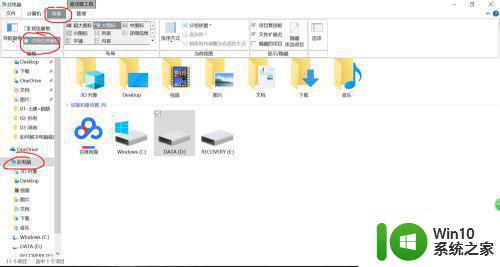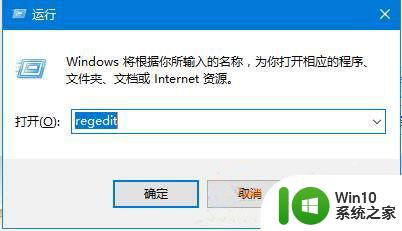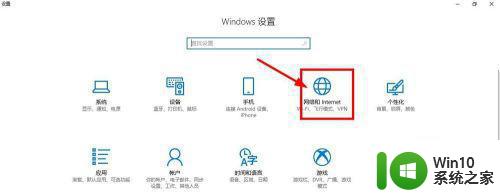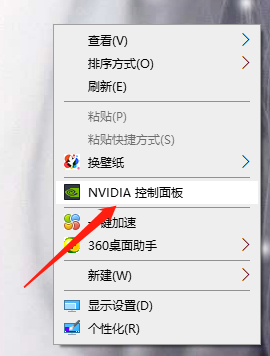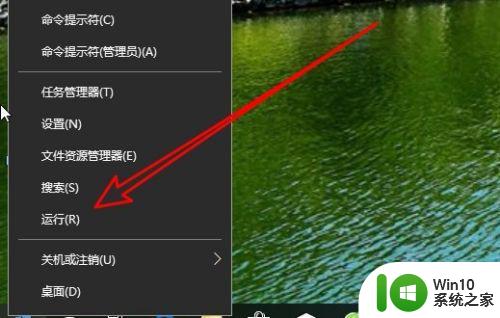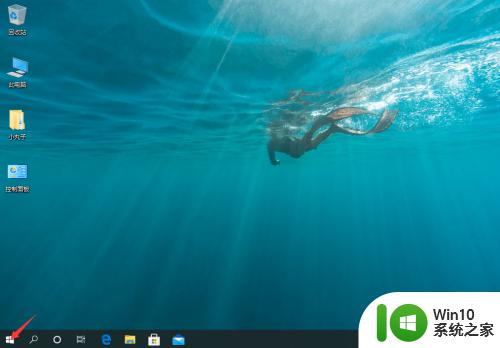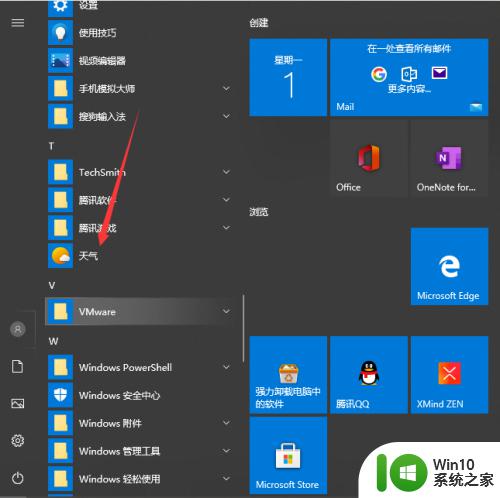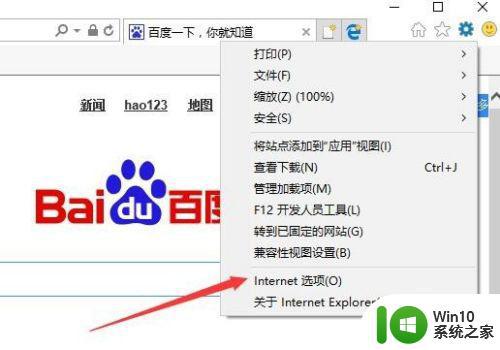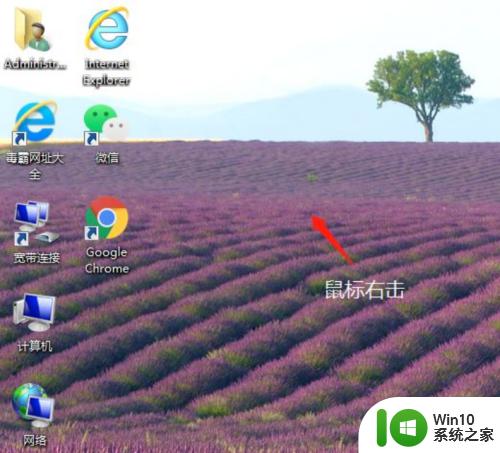win10 wegame界面显示不出来修复方法 win10 wegame该页面暂时无法显示怎么回事
更新时间:2023-03-22 15:46:52作者:jiang
对于腾讯系列游戏,用户想要更好的在win10专业版系统中管理安装时,往往可以选择通过wegame游戏平台来完成,然而有用户在电脑中运行wegame时,出现界面显示不出来的情况,那么win10 wegame界面显示不出来修复方法呢?下面小编就来告诉大家win10 wegame该页面暂时无法显示怎么回事。
具体方法:
1、点击wegame上方的商店旁边的主页。
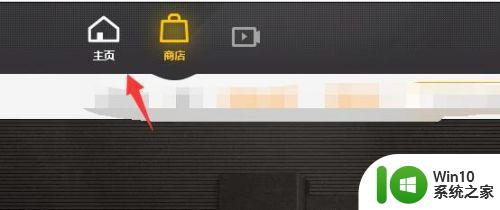
2、然后在左边找到打开不开的网页的游戏,比如地下城与勇士右键点击。
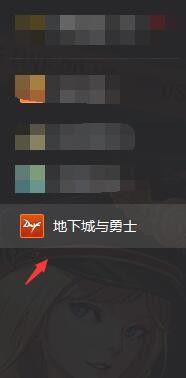
3、然后选择里面的修复按键,继续。
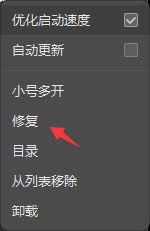
4、之后便会弹出自动修复的选项,如果存在问题,进行修复即可。
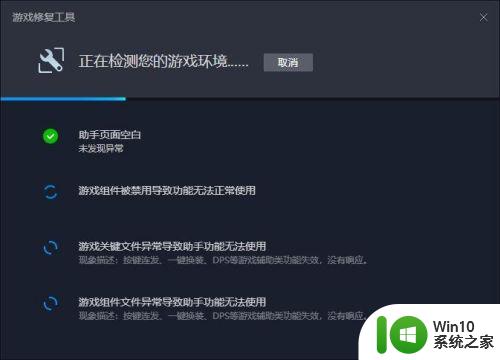
5、你也可以找到桌面上的网络,然后右键点击选属性。
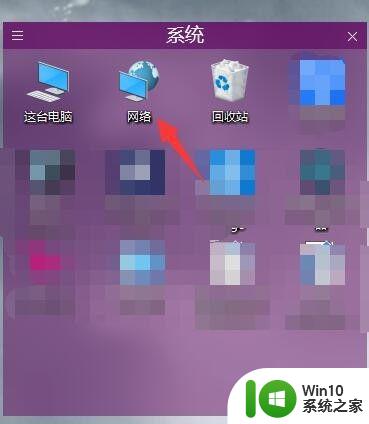
6、接着点击左下角的internet的选项。
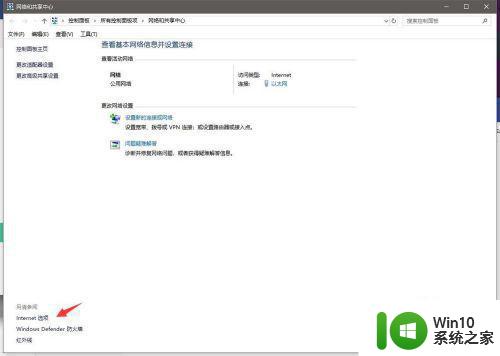
7、接着调到里面的安全选项,将安全选项调到最低即可。
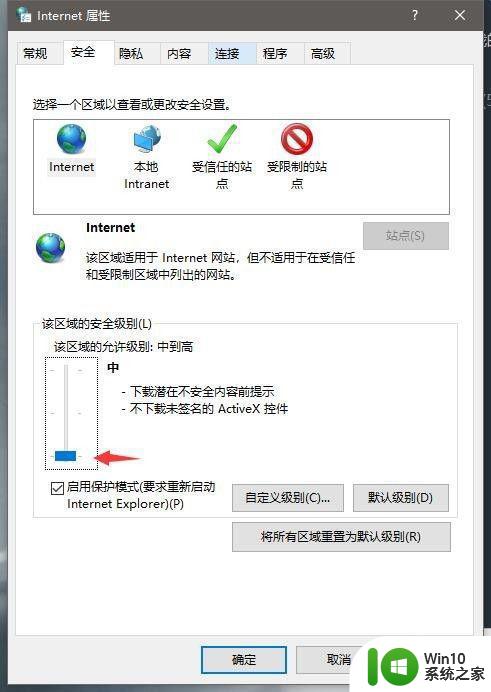
上述就是小编教大家的win10 wegame该页面暂时无法显示怎么回事了,有遇到相同问题的用户可参考本文中介绍的步骤来进行修复,希望能够对大家有所帮助。